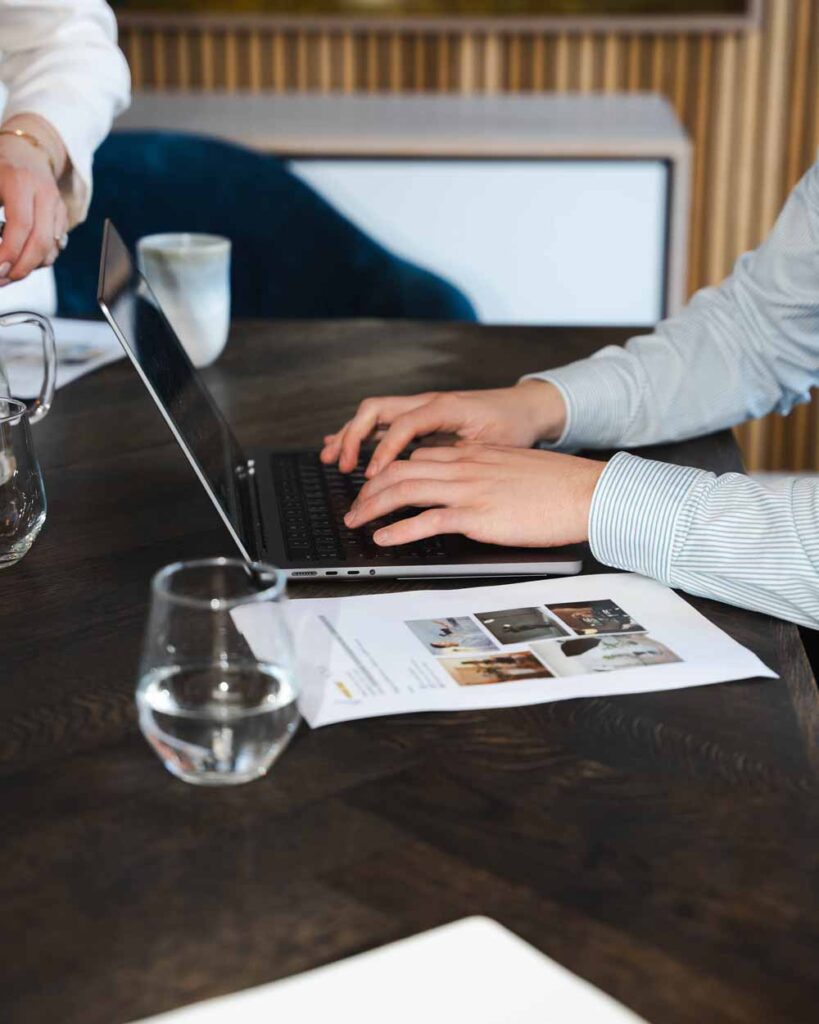FAQ – Google Tag Manager (GTM)
Indsamling af brugeres adfærd er blevet en vigtig del af online markedsføring for at kunne udvikle og forbedre din virksomheds online tilstedeværelse. Google Tag Manager (GTM) er Googles eget sporingsværktøj, som giver dig mulighed for eksempelvis at evaluere din virksomheds online kampagner. Programmet kan dog være en anelse kompleks at kaste sig ud i, hvis du ikke er bekendt med det på forhånd. Derfor besvarer jeg en række af de mest stillede spørgsmål om Google Tag Manager i dette blogindlæg!
Hvis du er interesseret i at læse mere om samspillet mellem Google Analytics og Google Tag Manager, kan du læse vores andet blogindlæg ‘Introduktion til målsætning og konverteringer i Google Analytics og Google Tag Manager’.

- Sidst opdateret:
Hvad er Google Tag Manager?
Som sagt er GTM et sporings program udviklet af Google, som er helt essentielt, hvis du vil vide mere om forbrugeres adfærd på din hjemmeside. Programmet er særlig relevant i samspil med Google Analytics (GA) – Du kan opsætte tracking, blandt andet i forbindelse med annoncering på Google, ganske enkelt i GTM til at kunne analysere data igennem GA.
GTM er en nem og effektiv metode til at tilføje og oprette målsætninger med få klik. En af de helt store fordele ved værktøjet er, at du kan automatisere og genbruge variabler. Det betyder også, at meget af det manuelle arbejde er blevet gjort automatisk, hvilket både gør det til et mere sikkert og tidsbesparende værktøj – win win!
Det eneste du skal bruge for at komme igang er en gratis Google-konto. Herudover har du altså mulighed for at forbinde den til din GA-konto og tilpasse indstillinger som eksempel custom dimension. Den funktion gør det muligt at opsætte indstillinger for dine GA-tags, hvilket sikrer at GA og GTM stemmer overens.
Hvad kan jeg spore i Google Tag Manager?
Google Tag Manager gør det muligt at spore en lang række forskellige ting – det varierer selvfølgelig fra hjemmeside til hjemmeside, hvad der er relevant at spore. Hvis din virksomhed eksempelvis sælger produkter, og benytter Facebook annoncering, er det relevant at måle antallet af køb samt ordreværdien. Du kan også benytte den til at sætte tal på hvor mange, der tilmelder sig dit nyhedsbrev, klikker på en specifik knap eller downloader noget fra dit website.
GTM er netop særlig nyttig til at tracke dine brugere, da værktøjet gør det muligt at automatisere processen. Det betyder, at du ikke behøver at opsætte ethvert mål enkeltvis.
Hvordan kan jeg kontrollere at GTM er opsat korrekt?
Før du går i gang med GTM, er det en god ide, at du sikrer dig, at trackingen er opsat korrekt. Hvis der eksempelvis er fejl under et af dine tags, kan du risikere at miste- eller modtage misvisende data på dine brugere. Den slags fejl kan have store konsekvenser for dit fremtidige arbejde, hvilket reelt set gør dataen ubrugelig.
Du kan sikre, at din tracking er opsat korrekt ved hjælp af en Google Chrome Extension, som hedder Google Tag Assistant. Når du har opsat dit tag med en tilhørende trigger, kan du benytte forhåndsvisnings tilstand (GTM debug mode) til at tjekke, at alt er, som det skal være.
Det gør du ved at trykke preview øverst i højre hjørne på GTM siden. Herefter åbner du en ny fane i din browser, hvor du åbner dit website. Her kan du se hvilke tags, som er blevet affyret. Ser alt ud som det skal, kan du gå tilbage til GTM og trykke indsend eller submit. Ændringerne vil ikke være live for andre end dig selv, før du har indsendt dem.
Kan jeg opsætte struktureret data gennem Google Tag Manager?
Svaret er JA! Schema Markup er et utroligt nyttigt værktøj til at opsætte struktureret data gennem GTM til dit website uden brug af større teknisk viden om kodning. Ud over at være en nem metode til opsætning af struktureret data, er Schema Markup en stor fordel i kampen om en god placering på Google og samtidig en nem måde at gøre dine sider attraktive og overskuelige på.
Ved at benytte Schema Markup hjælper du Google med at læse sammenhængen mellem indholdet på dit website og den foretaget søgning. Du hjælper også Google til hvilke informationer, der skal vises om dine produkter i søgeresultaterne.
Hvordan tilføjer jeg andre brugere til min konto?
Med Google Tag Manager har du mulighed for at give andre brugere adgang til din konto. Du kan give tilladelse på enten konto- eller container-niveau. Ved kontotilladelse kan du enten indstille brugeren som administrator eller bruger.
Du kan tilføje andre brugere til din konto ved at følge nedenstående otte trin:
- Klik på Administrator.
- Vælg “Brugeradministration” i kolonnen Konto.
- Klik på “+” øverst i højre hjørne.
- Vælg “Tilføj nye brugere”.
- Angiv en eller flere mailadresser.
- Angiv kontotilladelser. Bruger er valgt som standard, og dette niveau giver brugeren mulighed for at se grundlæggende kontooplysninger. Vælg Administrator, hvis brugeren skal have mulighed for at oprette nye containere og redigere brugertilladelser til konti og containere.
- Valgfrit: Angiv containertilladelser for hver container, som brugeren skal have adgang til.
- Klik på “Inviter”. Hver inviteret bruger modtager en invitation til at bruge containeren.
Godt tip: Sørg altid for at have minimum to aktive administratorkonti. Hvis der kun er én administrerende bruger, kan du risikere ikke at have adgang til kontoen, hvis personen får nyt job. Det er derfor også altid en god ide at lægge en plan for, hvordan ejerskabet af kontoen skal håndteres, hvis et teammedlem skifter job.
Hyppigste årsager til at dataindsamlingen fejler
Når du er færdig med at oprette din Google Tag Manager konto, så er det som tidligere nævnt vigtigt, at du kontrollerer at alt er opsat efter bogen. For at få indsamlet din data i Google Analytics, skal din GTM konto opsættes korrekt – gør den ikke dette, kan dataen ikke blive indsamlet.
De hyppigste årsager til, at dataindsamlingen fejler er:
- Du bruger ikke custom dimensions
- Du har ikke opsat et test-ID
- Du bruger ikke lookup tables til at håndtere flere ID’er
- Du konsoliderer ikke tags
- Du bruger ikke gaEvent til at håndtere events
- Du har glemt non-interaction hit på dine events
- Du bruger ikke custom javascript
- Du fjerner ikke personlige identificerbare informationer igennem GTM
- Datalaget loader i forkert rækkefølge
- Du kommer til at skrive hostnamet forkert
Amplify – dit markedsføringbureau i København
Bliv endnu klogere
Vil du have flere nyttige tips om digital markedsføring? Så gå på opdagelse i vores guide-univers, hvor du finder masser af spiselig viden.